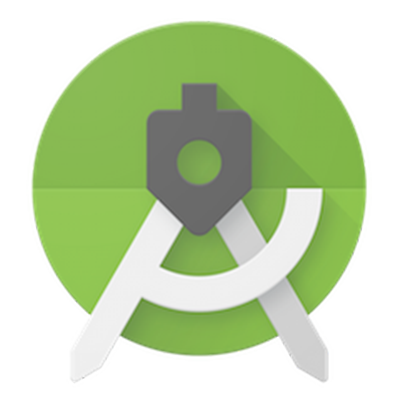
Android Studio の設定を共有する方法
設定ファイルのエクスポートとインポート
PC が変わるたびに Android Studio の設定を 1 からやり直していませんか? この手順を踏めば、そのような面倒な作業とはもうおさらばです。
エクスポート
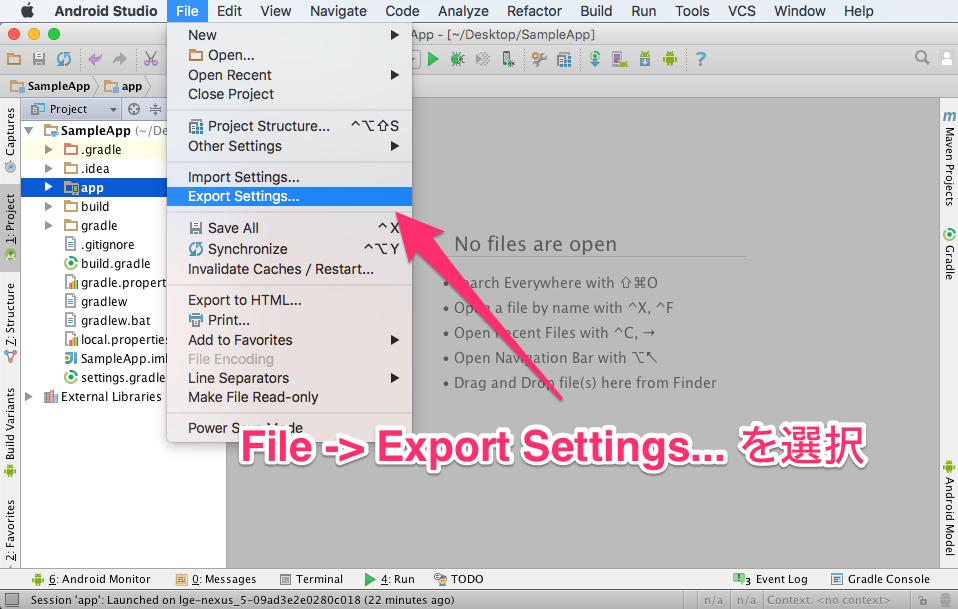
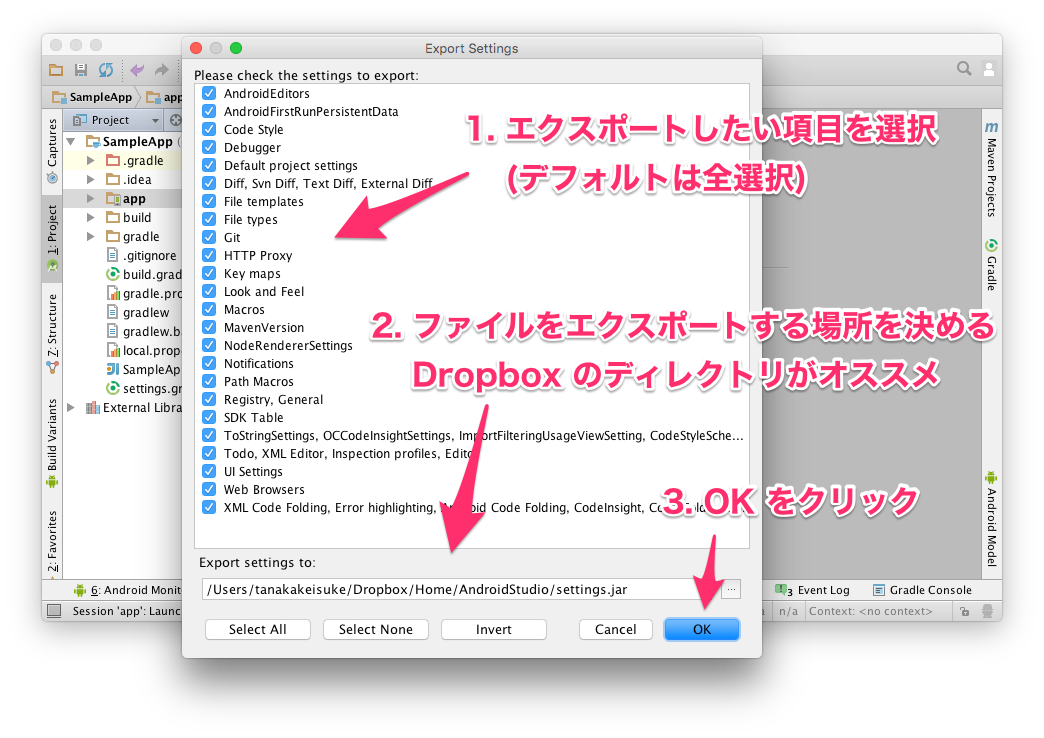
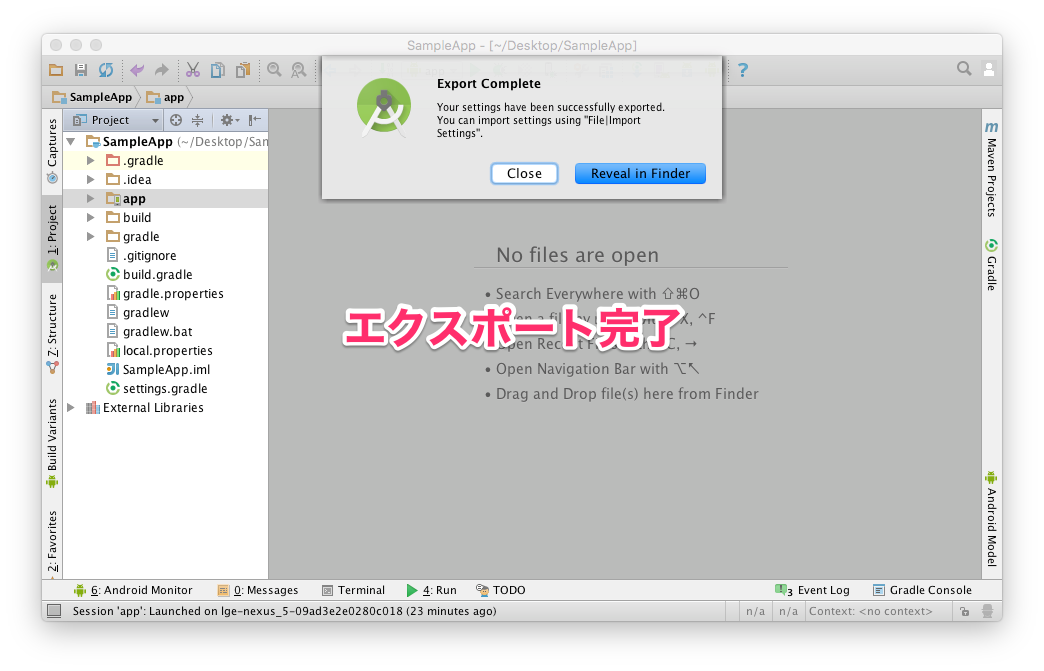
インポート
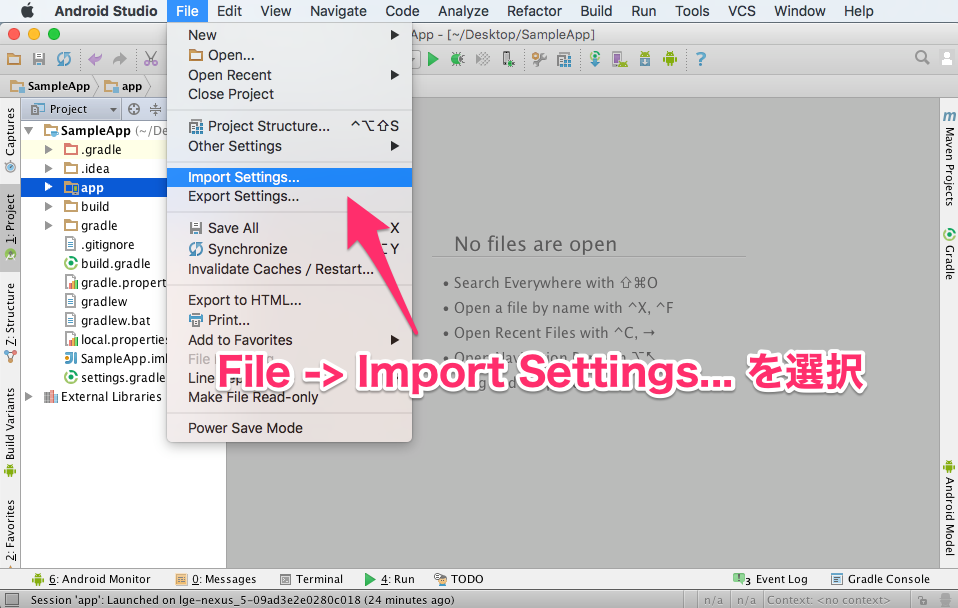
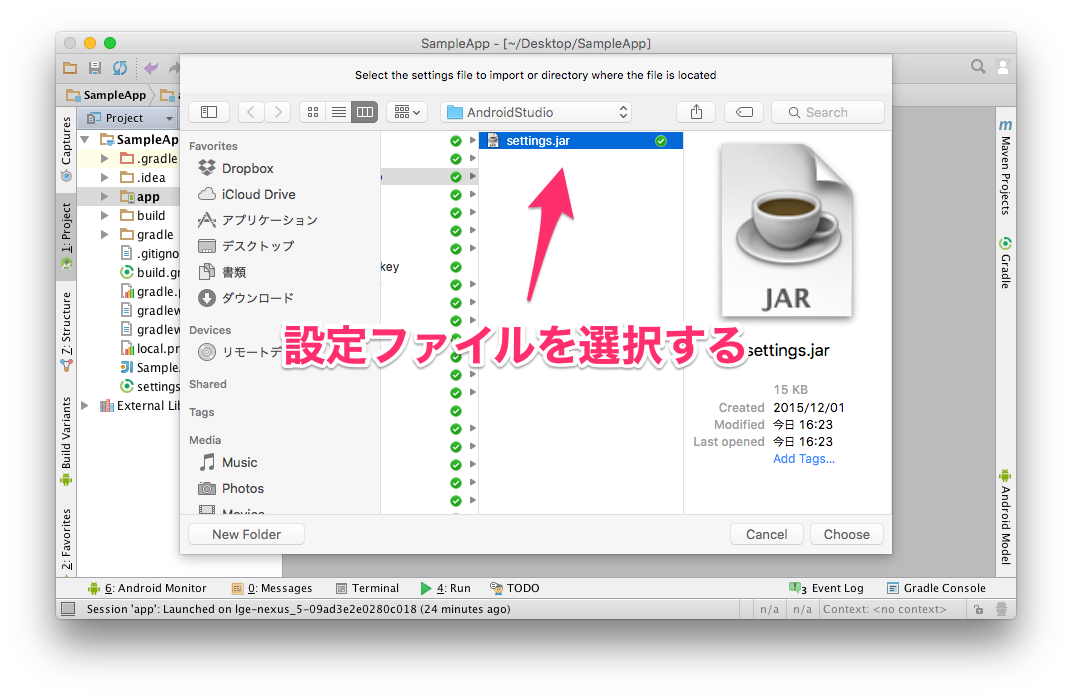
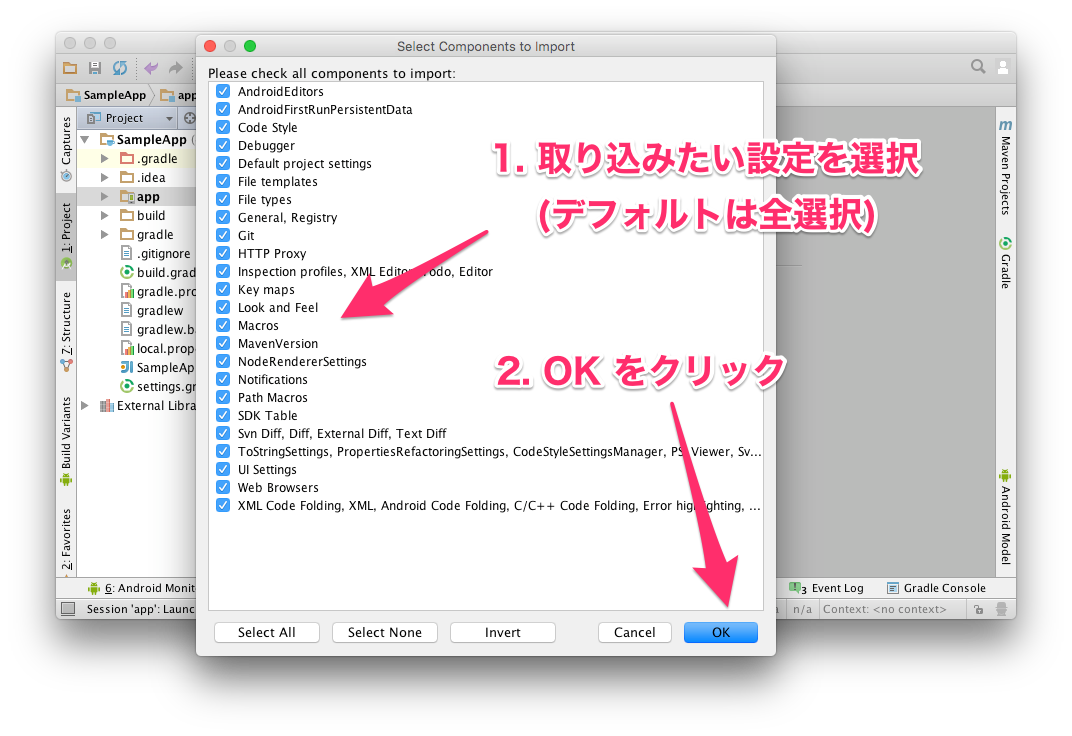
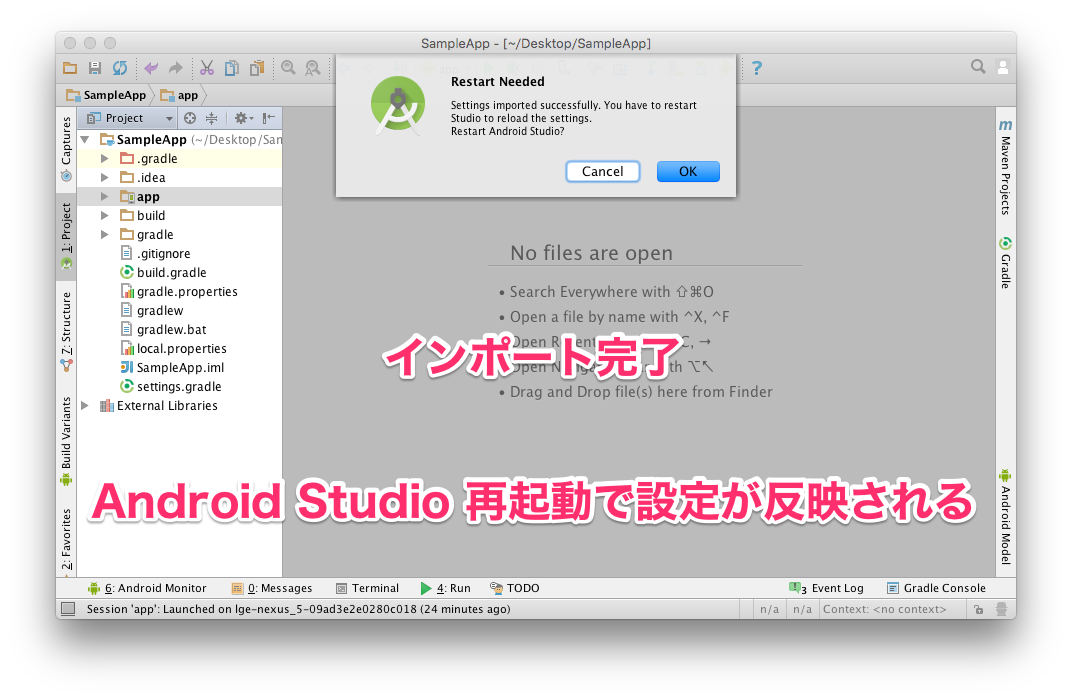
これだけです。 非常にお手軽なので、複数の PC で Android Studio を使用している方は是非試してみてください。 プロジェクトチーム内でオートフォーマットの設定を共通化してもよさそうですね。
なお、エクスポートやインポートが行われるタイミングは上記の処理を行った時のみです。 設定を変更するたびに自動でエクスポートされたり、Android Studio 起動時に設定がインポートされるわけではないのでご注意ください。
リンク
ミレニアム・ファルコン製作日記 #2
2 号 表紙
パーツ
成果
今回の作業は以下の 2 つでした。
- ホロゲーム盤を取り付ける
- 計器パネルを貼り付ける
ホロゲームはチューバッカと R2-D2 が対戦していたゲームですね。 「ウーキー族を怒らせるな。ドロイドは腕をもぎ取ったりしないが、ウーキー族はやるぞ!」
計器パネルにはステッカーを貼り付けました。 パネルには小さな穴が 4 つ空いており、ステッカーの穴と位置を合わせながら慎重に貼りました。 今回は上手くできました。よかった。
外殻フレームは次号提供のパーツが揃ってから組み立てを行うようです。
上部中央砲塔には創刊号で組み立てた 4 連レーザー砲を取り付けますが、いくつかのパーツが加わるため、まだ取り付けは行いません。
ホロゲーム盤がついているのがいいですねー。 ルールはわからないけどやりたい。 「作戦変更だ。負けてやれ」
それではまた次回。
May the Force be with you!






![[新機能] Lambda 関数のログが簡単に見られるようになりました! #reinvent](https://devio2023-media.developers.io/wp-content/uploads/2017/10/reinvent2017_eyecatch.png)